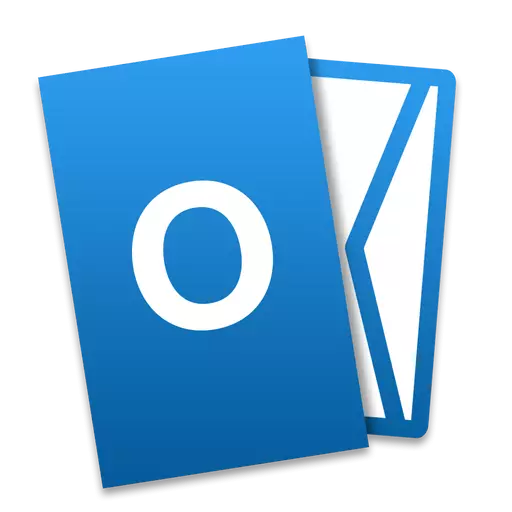
Avvio dell'applicazione in modalità provvisoria, consente di usarlo anche nei casi in cui sorgono determinati problemi. Questa modalità è particolarmente utile nel caso in cui Outlook funziona instabile in modalità normale e trovare la causa dei guasti non è possibile.
Oggi guarderemo due modi per avviare Outlook in modalità provvisoria.
Inizia in modalità provvisoria utilizzando il tasto CTRL
Questo metodo è più veloce e semplice.
Troviamo l'etichetta client di posta elettronica di Outlook, premere il tasto Ctrl sulla tastiera e tenendolo, fai clic su due volte il pulsante sinistro del mouse sull'etichetta.

Ora conferma il lancio dell'applicazione in modalità provvisoria.
Questo è tutto, ora il funzionamento di Outlook verrà tenuto in modalità provvisoria.
Esegui in modalità provvisoria utilizzando il parametro / sicuro
In questa forma di realizzazione, la prospettiva verrà eseguita attraverso il comando con il parametro. Questo metodo è conveniente perché non è necessario cercare l'etichetta dell'applicazione.
Premere la combinazione di tasti Win + R o selezionare il comando "Esegui" tramite il menu Start.

Apriremo una finestra dalla stringa di ingresso di comando. In esso, inserire il seguente comando Outlook / Safe (il comando è inserito senza virgolette).

Ora premi Invio o il pulsante "OK" ed esegui Outlook in modalità provvisoria.
Per avviare l'applicazione nella modalità abituale, chiudere Outlook e aprirlo come al solito.
